كيفية إنشاء قصة على فيسبوك

قصص فيسبوك يمكن أن تكون ممتعة جداً. إليك كيفية إنشاء قصة على جهازك الأندرويد أو الكمبيوتر.

أثناء استخدام Instagram، قد تتعثر على روابط صفحات الويب في أماكن مختلفة، مثل القصص والسير الشخصية والرسائل المباشرة والمزيد. يمكنك النقر على هذه الروابط لفتحها إما في متصفح Instagram داخل التطبيق أو المتصفح الافتراضي لهاتفك. ولكن ماذا لو توقفت روابط Instagram هذه فجأة عن العمل على جهاز Android أو iPhone؟
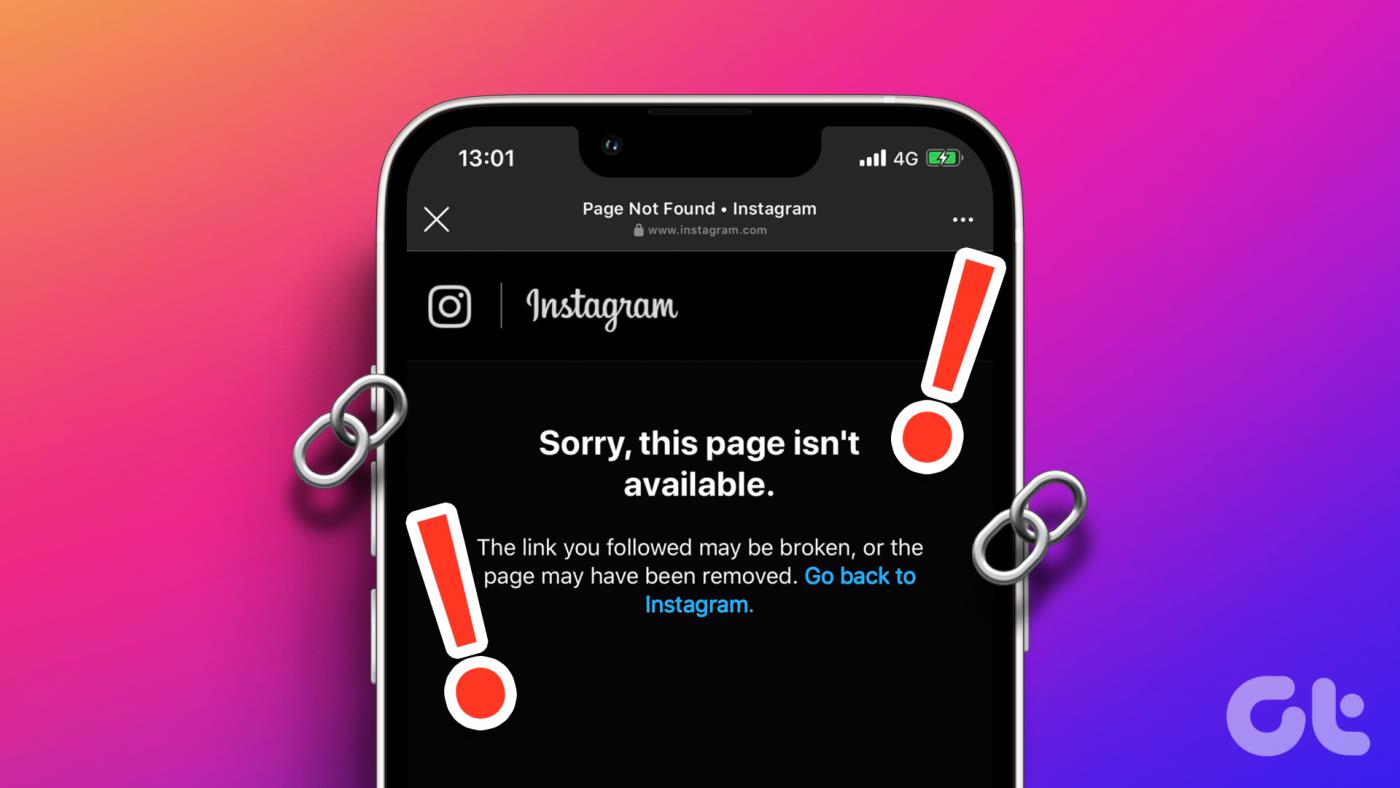
قد يكون ظهور رسالة خطأ في كل مرة تنقر فيها على رابط أمرًا مزعجًا، خاصة إذا كنت بحاجة إلى الوصول إلى المحتوى بشكل عاجل. أدناه، قمنا بإدراج بعض النصائح المفيدة لكي تعمل روابط Instagram على جهاز Android أو iPhone.
أحد الأسباب الشائعة لعدم قدرتك على النقر على رابط على Instagram هو ما إذا كان معطلاً أو غير صحيح. حاول فتح بعض الروابط على Instagram للتأكد من أن المشكلة لا تقتصر على مشكلة معينة.
ومن المهم أيضًا ملاحظة أن روابط Instagram المنشورة في أقسام معينة قد تظهر كنص عادي. على سبيل المثال، لا يسمح لك Instagram بالنقر فوق الروابط المنشورة في قسم التعليقات وفتحها. لذلك، ستحتاج إلى استخدام تطبيق مثل Google Lens لنسخ الرابط وفتحه في متصفحك.
عادةً، عندما تنقر على رابط إلى ملف شخصي أو منشور أو مقطع فيديو أو قصة على Instagram، يفتحه جهاز Android في تطبيق Instagram بدلاً من متصفح الويب لديك. ومع ذلك، قد لا يحدث ذلك إذا قمت مسبقًا بتقييد تطبيق Instagram من فتح الروابط المدعومة على هاتفك. وإليك كيف يمكنك تغيير ذلك.
الخطوة 1: اضغط لفترة طويلة على أيقونة تطبيق Instagram واضغط على أيقونة "i" من القائمة التي تظهر.
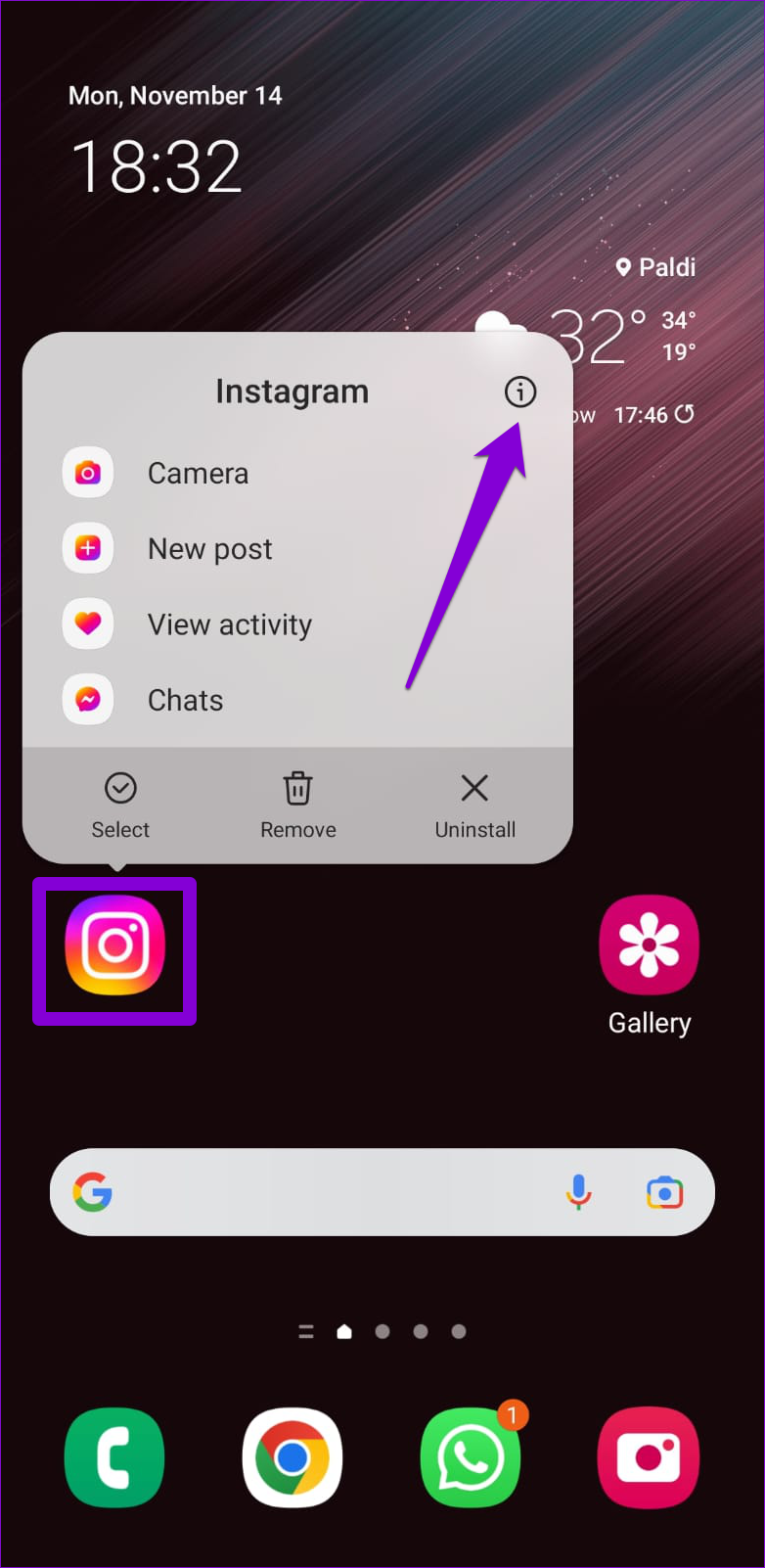
الخطوة 2: اضغط على تعيين كافتراضي وقم بتمكين التبديل بجوار فتح الروابط المدعومة.
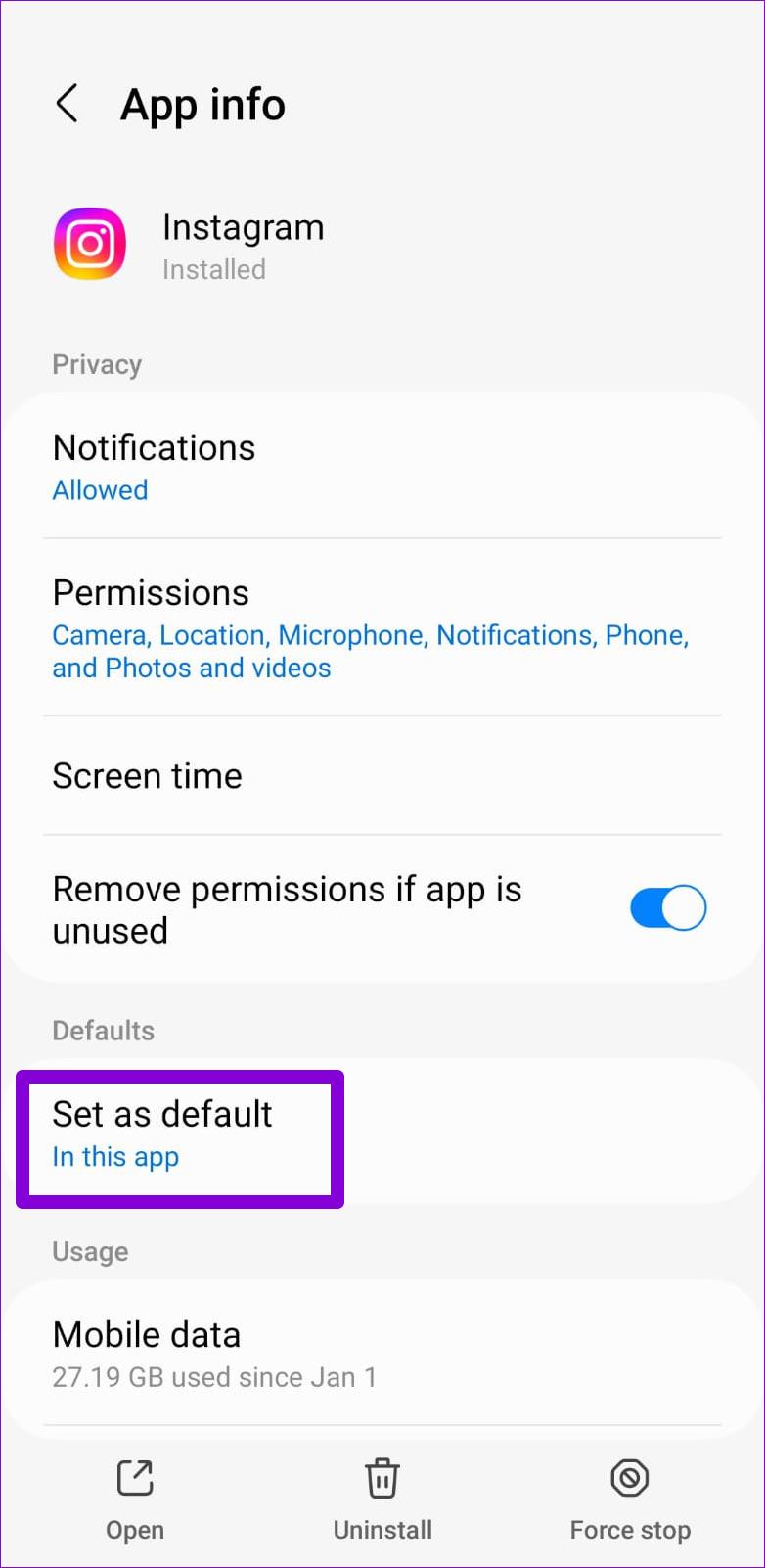
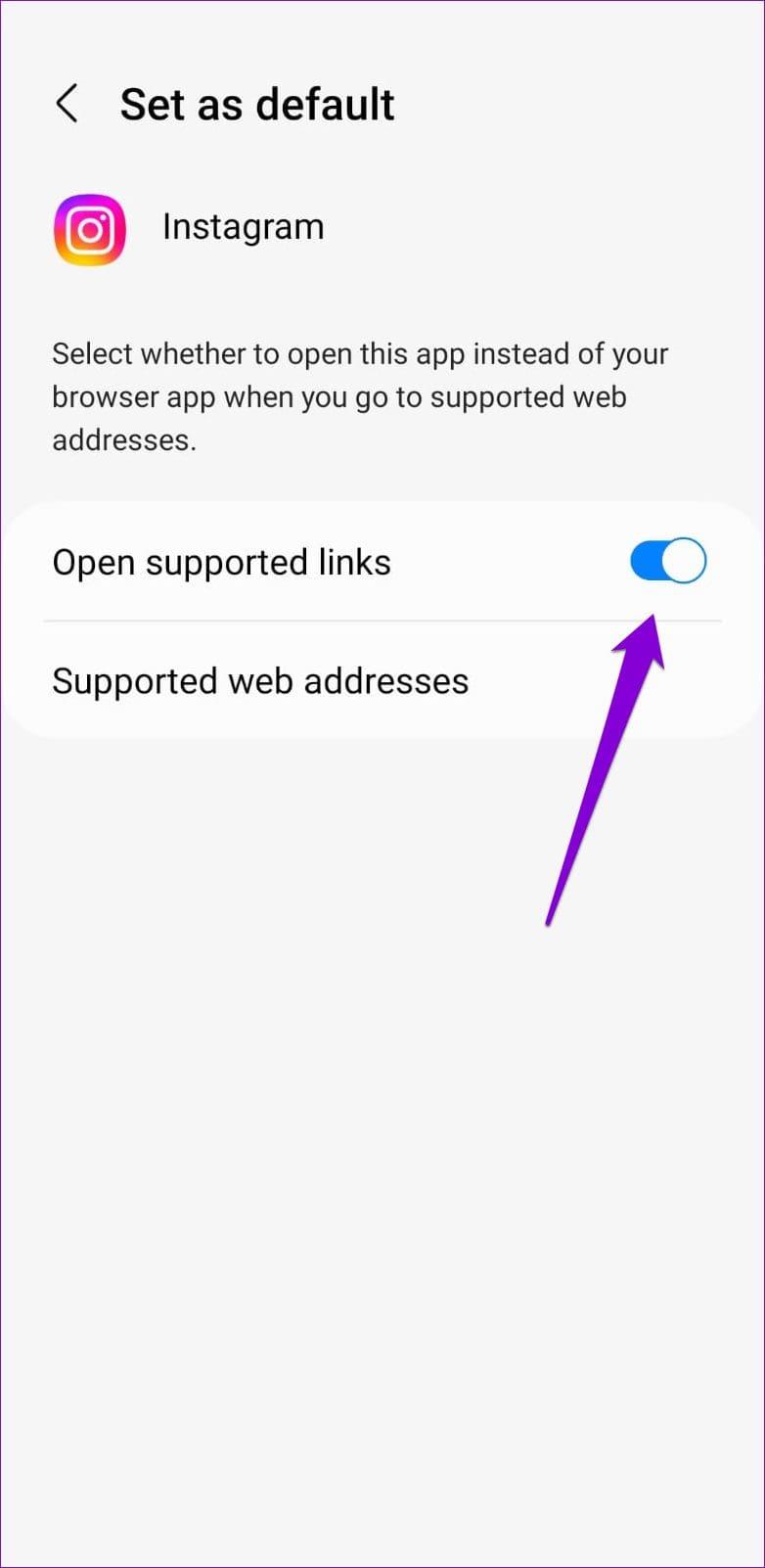
يقوم متصفح Instagram داخل التطبيق بجمع ذاكرة التخزين المؤقت وملفات تعريف الارتباط أثناء فتح الروابط داخل التطبيق. على الرغم من أن هذا يمكن أن يساعد في تحسين تجربة التصفح لديك، إلا أنه قد يصبح قديمًا أو تالفًا بمرور الوقت ويسبب مشكلات. يمكنك محاولة مسح بيانات متصفح Instagram داخل التطبيق لمعرفة ما إذا كان ذلك سيؤدي إلى حل المشكلة.
الخطوة 1: في تطبيق Instagram، انقر فوق أي رابط للوصول إلى المتصفح داخل التطبيق.
الخطوة 2: اضغط على أيقونة قائمة النقاط الرأسية الثلاث في الزاوية العلوية اليمنى وحدد إعدادات المتصفح.
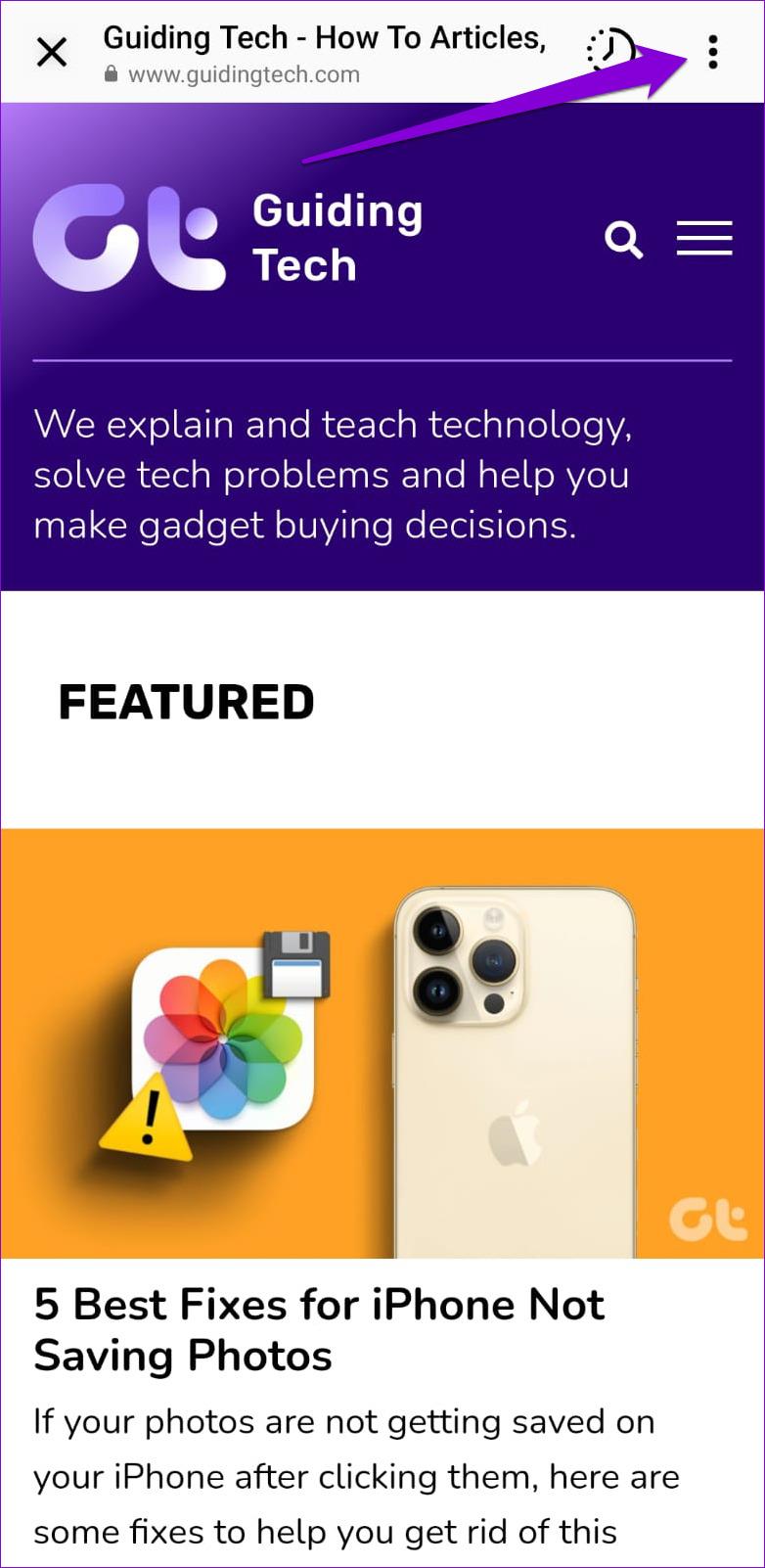
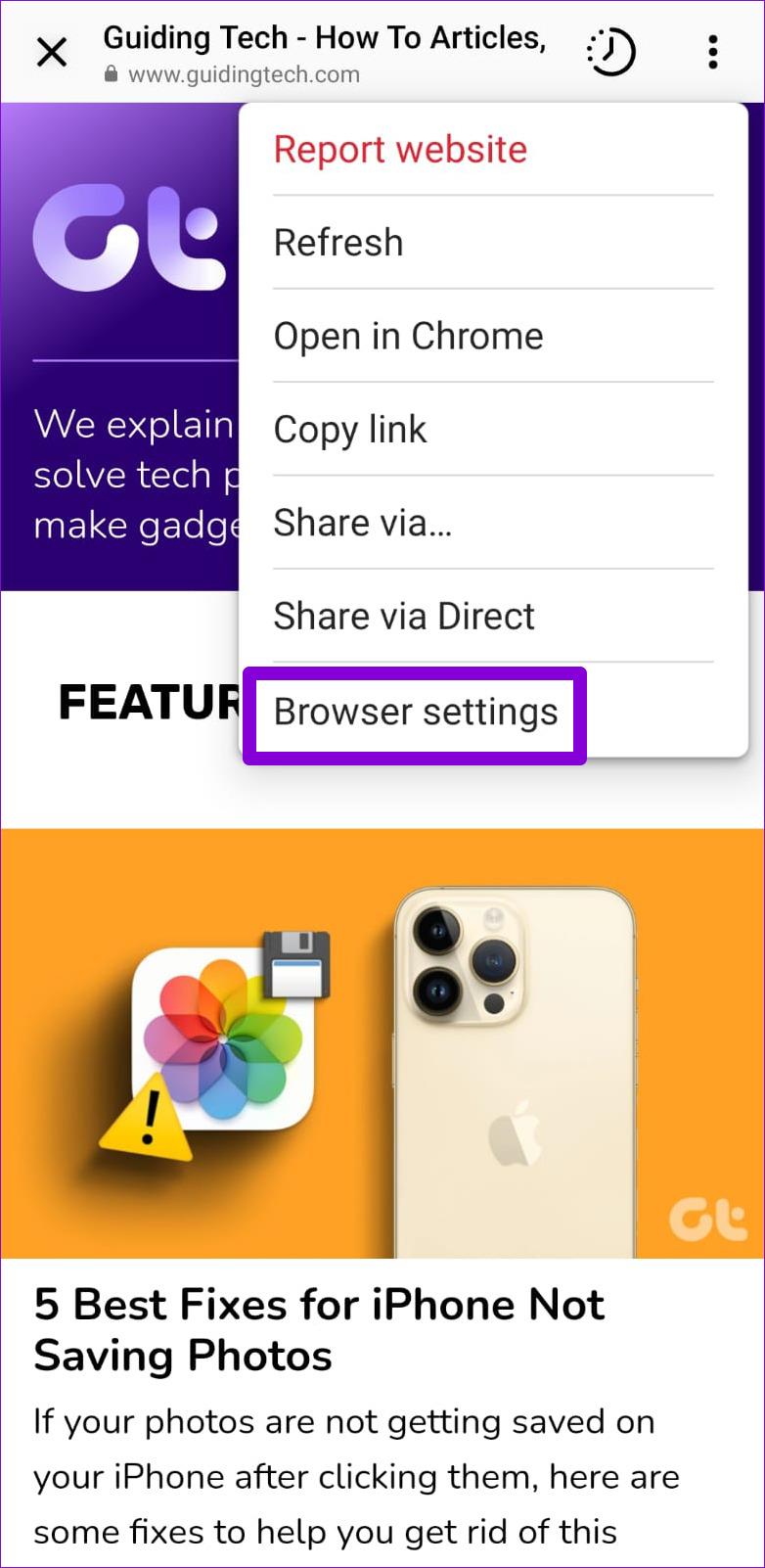
الخطوة 3: اضغط على الزر مسح بجوار بيانات التصفح. ثم حدد مسح بيانات التصفح للتأكيد.
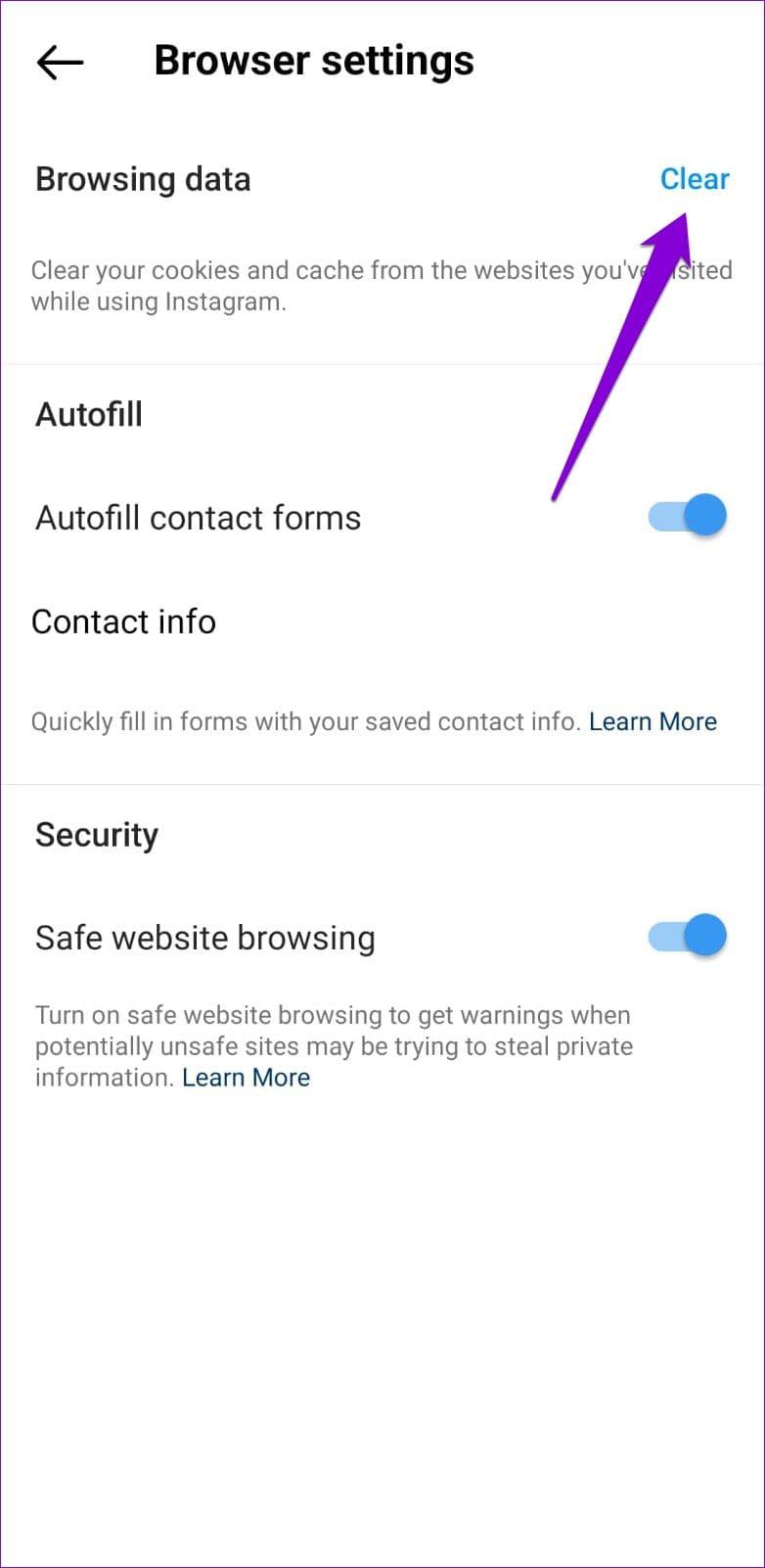
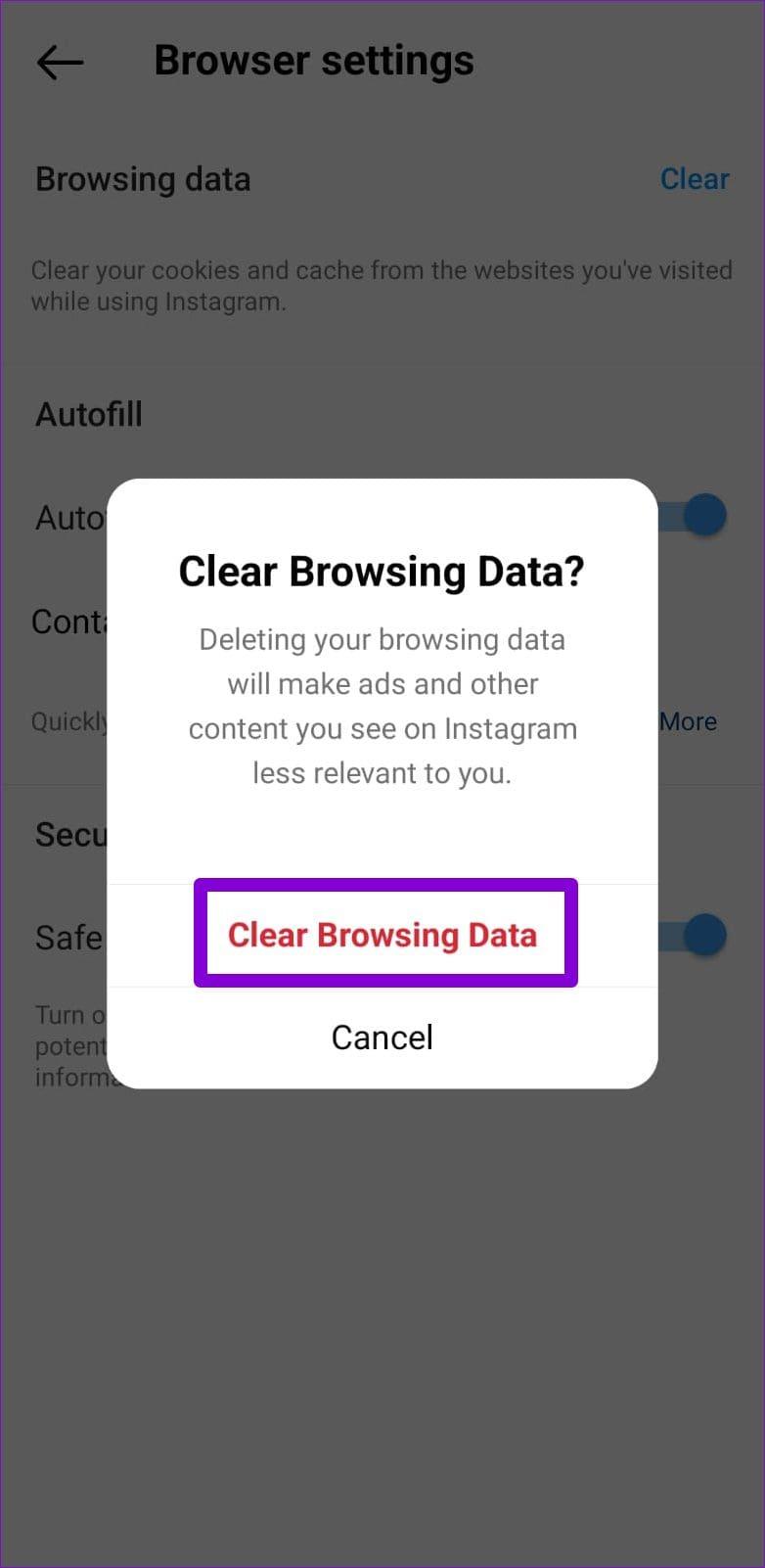
إذا لم يتم تحميل روابط Instagram حتى بعد مسح بيانات التصفح، فيمكنك محاولة فتح الروابط في متصفح خارجي، مثل Chrome أو Safari . اضغط على أي رابط Instagram للوصول إلى المتصفح داخل التطبيق. اضغط على أيقونة قائمة النقاط الرأسية الثلاث في الزاوية اليمنى العليا وحدد فتح في Chrome.
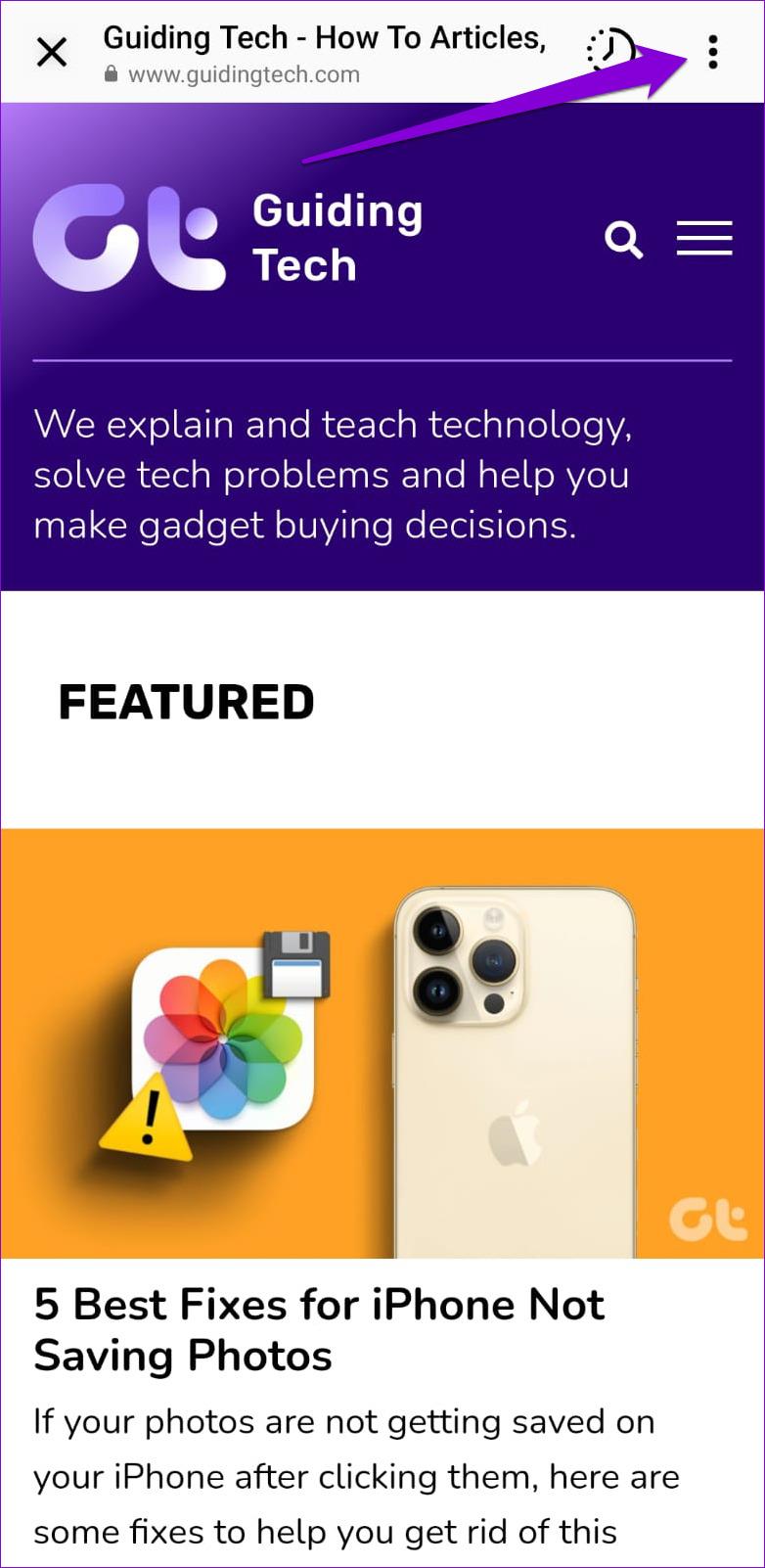
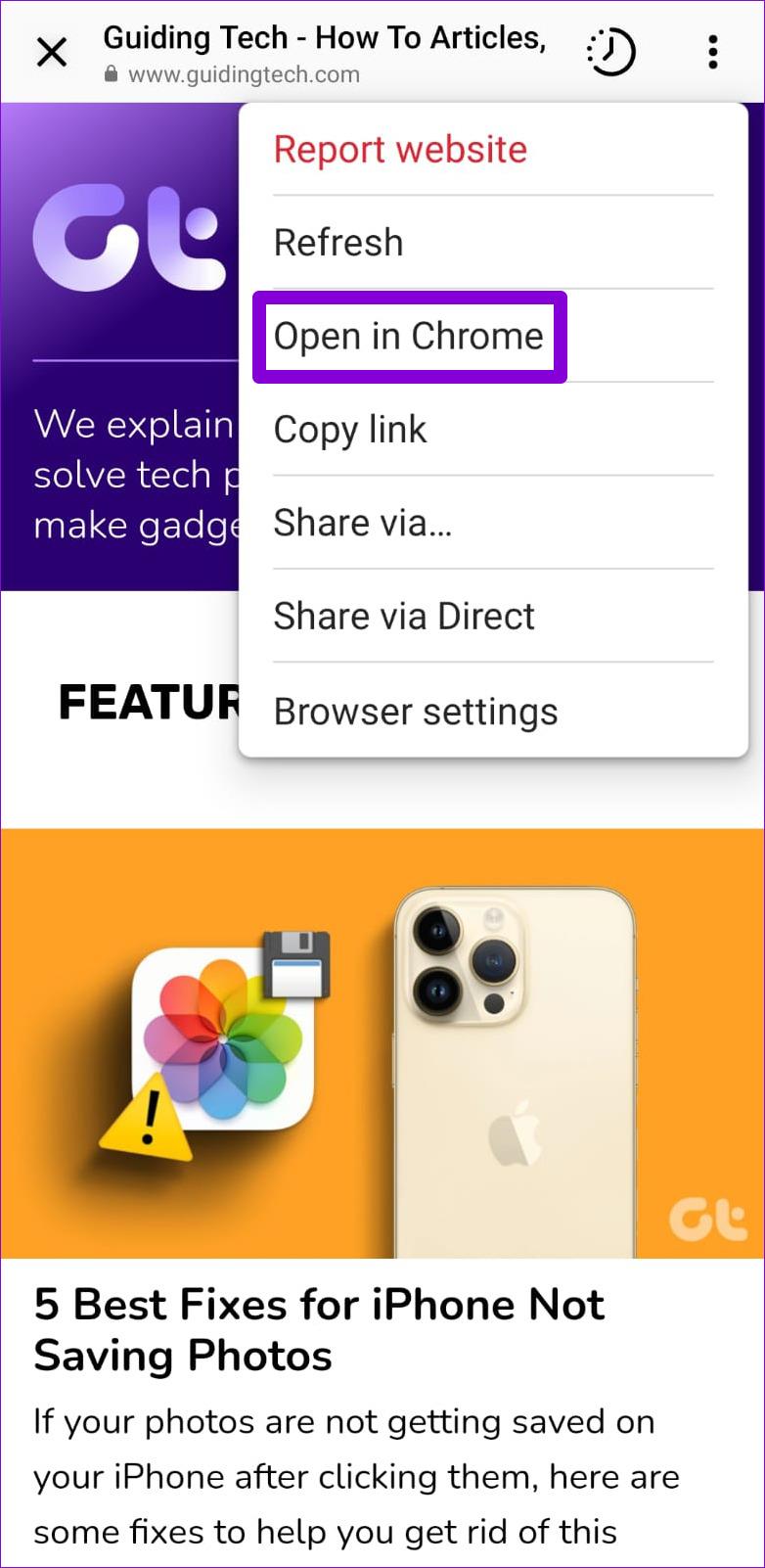
في بعض الأحيان، قد يؤدي استخدام اتصال VPN إلى منع فتح روابط Instagram نظرًا لأنه يوجه حركة المرور الخاصة بك عبر خوادم مختلفة. لتجنب ذلك، يمكنك محاولة تعطيل VPN الخاص بك للحظات ومعرفة ما إذا كان يعمل أم لا.
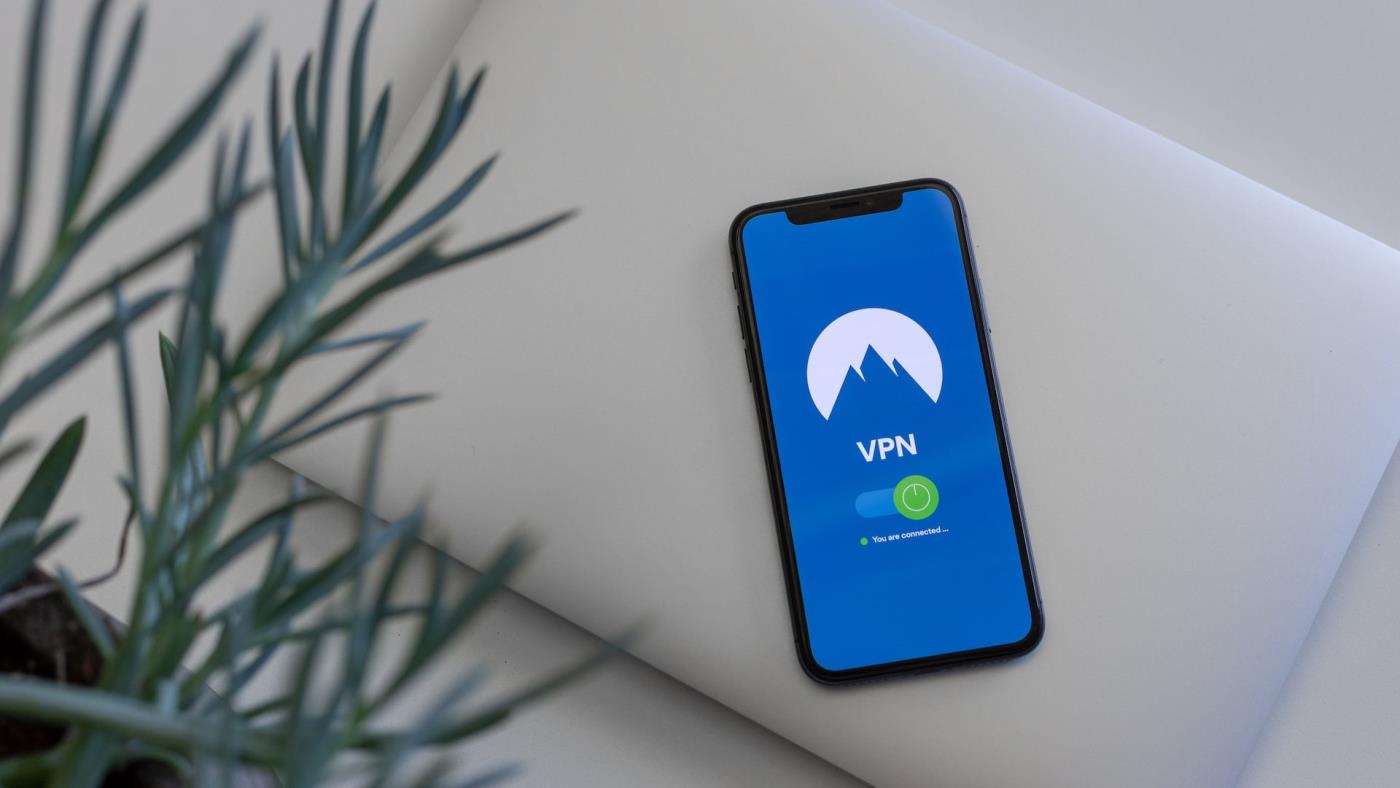
يمكن أيضًا أن تتسبب الأخطاء المؤقتة في تطبيق Instagram في عدم استجابته على هاتفك. وبالتالي، عندما تنقر على رابط في قصة أو سيرة ذاتية على Instagram، قد يفشل التطبيق في فتحه. إذا لم يكن الأمر كبيرًا، فإن إعادة تشغيل التطبيق سيجعله يعمل بشكل طبيعي.
لفرض إيقاف Instagram على جهاز Android الخاص بك، اضغط لفترة طويلة على أيقونة التطبيق الخاص به واضغط على أيقونة المعلومات "i" من القائمة التي تظهر. ثم اضغط على خيار فرض الإيقاف في الأسفل.
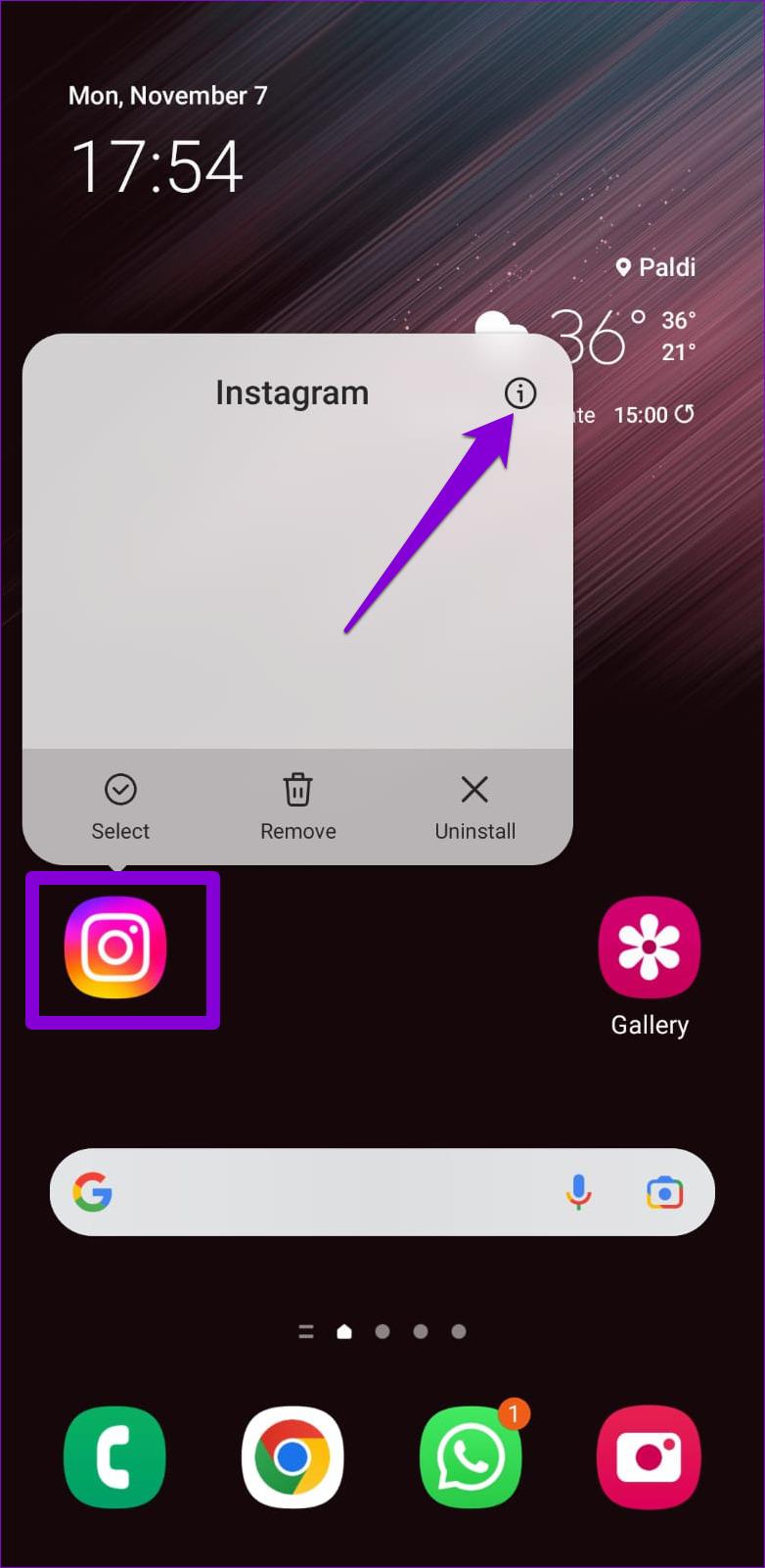
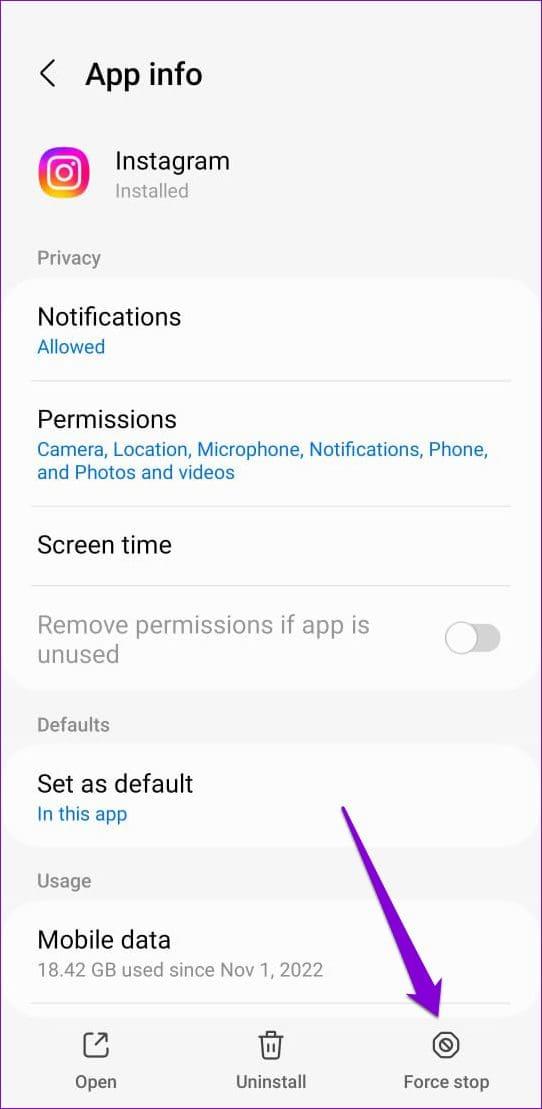
إذا كنت تستخدم جهاز iPhone، فاسحب لأعلى من أسفل الشاشة أو اضغط على زر الشاشة الرئيسية مرتين لإظهار مبدل التطبيقات. اسحب لأعلى على بطاقة Instagram لإغلاق التطبيق.
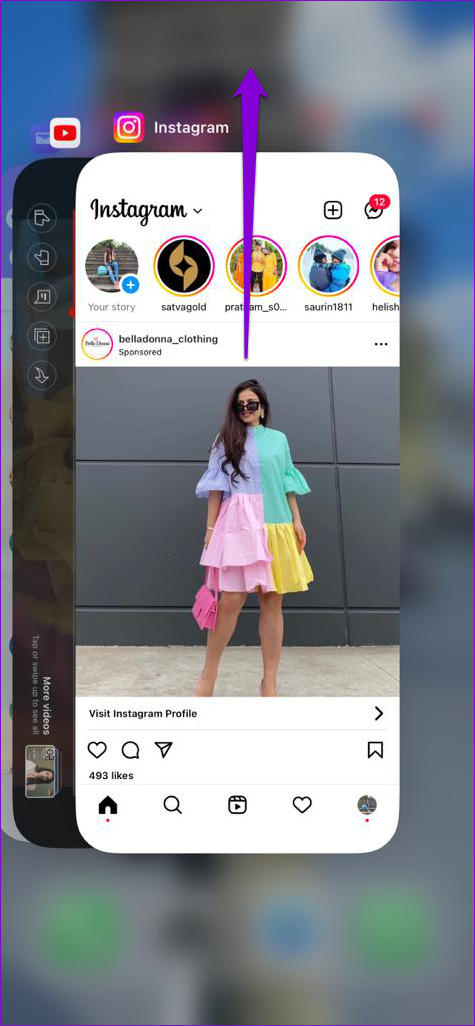
أعد فتح تطبيق Instagram بعد ذلك وحاول فتح بعض الروابط.
في بعض الأحيان، قد تؤدي المشكلات المتعلقة بحساب Instagram الخاص بك إلى تعطل التطبيق ومنع فتح الروابط في التطبيق. يمكنك محاولة تسجيل الخروج من حسابك وتسجيل الدخول مرة أخرى لمعرفة ما إذا كان ذلك مفيدًا.
الخطوة 1: افتح تطبيق Instagram وانتقل إلى علامة تبويب الملف الشخصي. اضغط على أيقونة الهامبرغر (ثلاثة خطوط أفقية) في الزاوية اليمنى العليا وحدد الإعدادات.
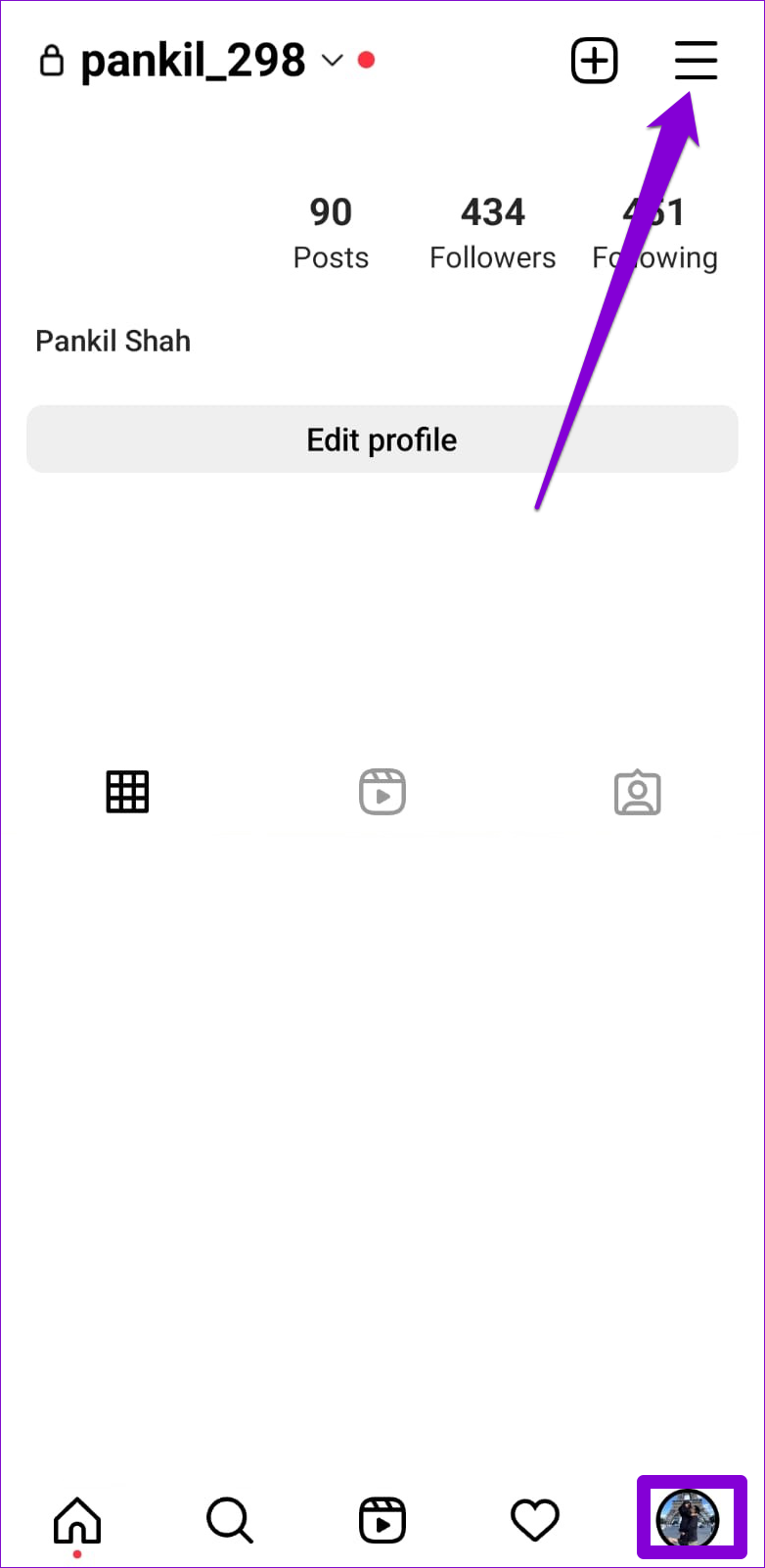
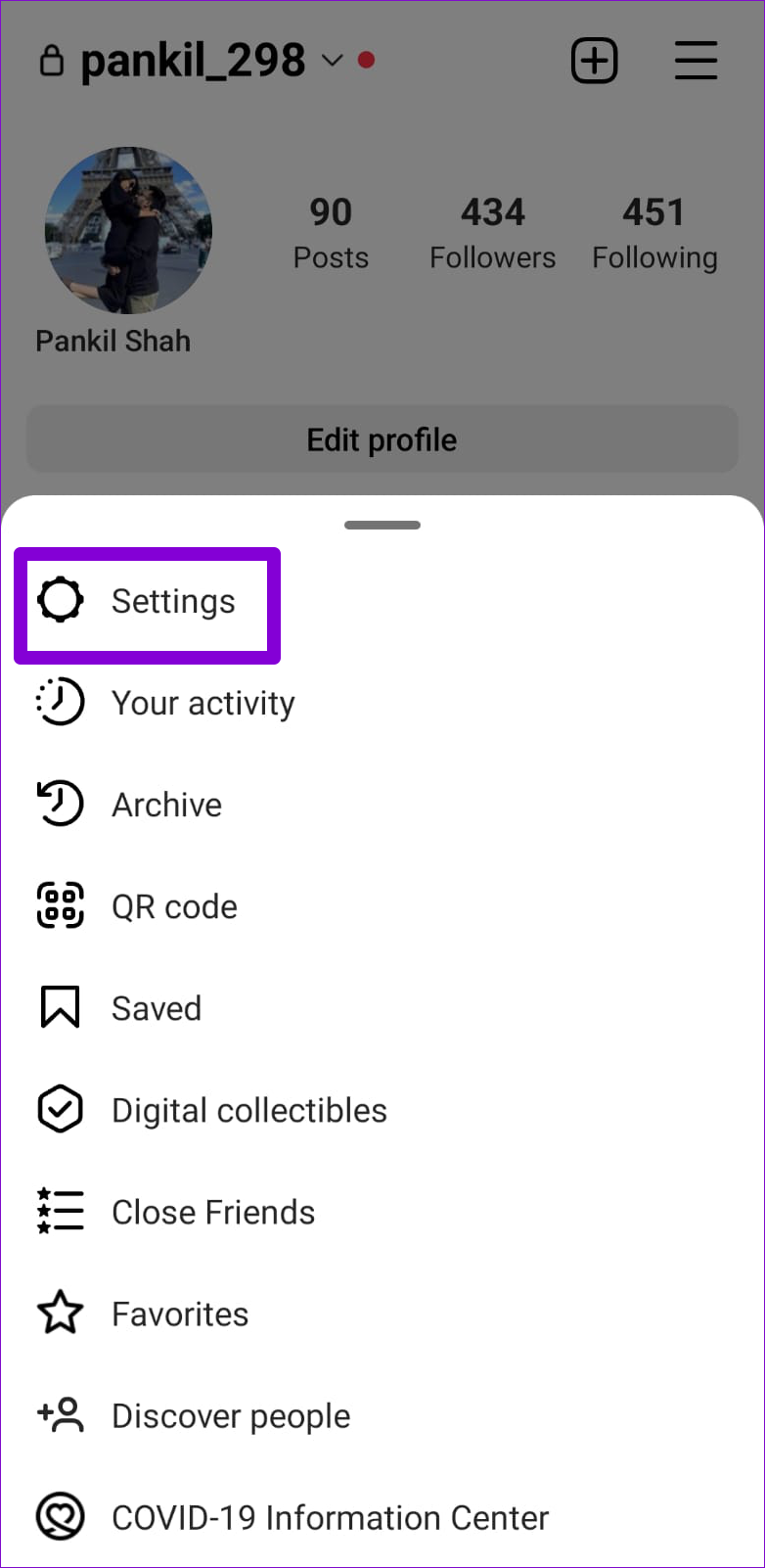
الخطوة 2: قم بالتمرير لأسفل للنقر على تسجيل الخروج.
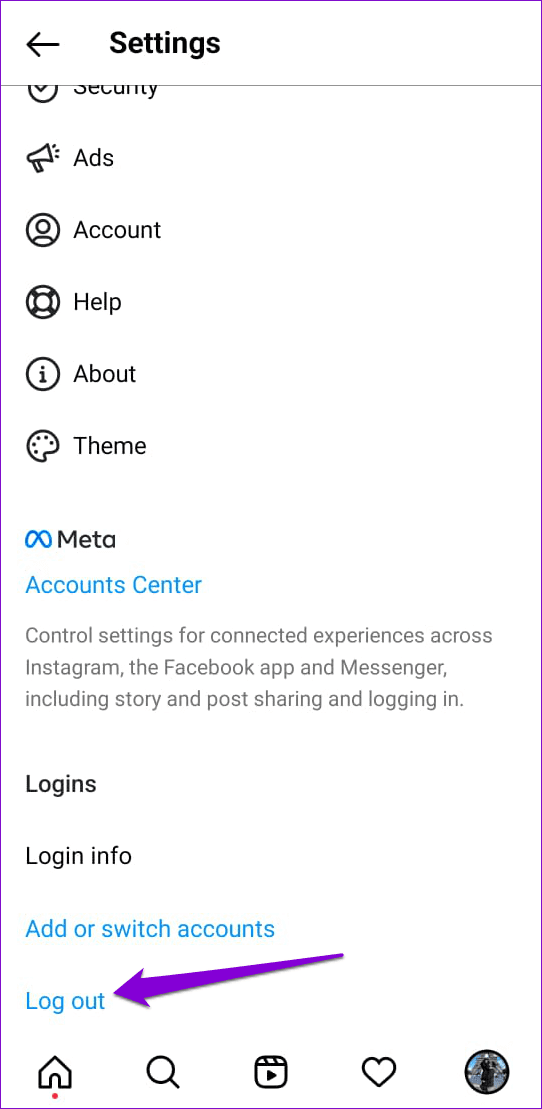
أعد تشغيل تطبيق Instagram وقم بتسجيل الدخول مرة أخرى إلى حسابك. ثم تحقق مما إذا كانت المشكلة لا تزال موجودة.
مثل أي تطبيق آخر، يقوم Instagram بتخزين الملفات المؤقتة على Android لتحميل المحتوى بسرعة وتشغيله بسلاسة. ومع ذلك، إذا كانت هناك مشكلة في هذه البيانات، فقد يفشل Instagram في العمل بشكل صحيح. يمكنك محاولة مسح ذاكرة التخزين المؤقت لتطبيق Instagram لمعرفة ما إذا كان ذلك مفيدًا.
الخطوة 1: اضغط لفترة طويلة على أيقونة تطبيق Instagram واضغط على أيقونة المعلومات "i" من القائمة التي تظهر.
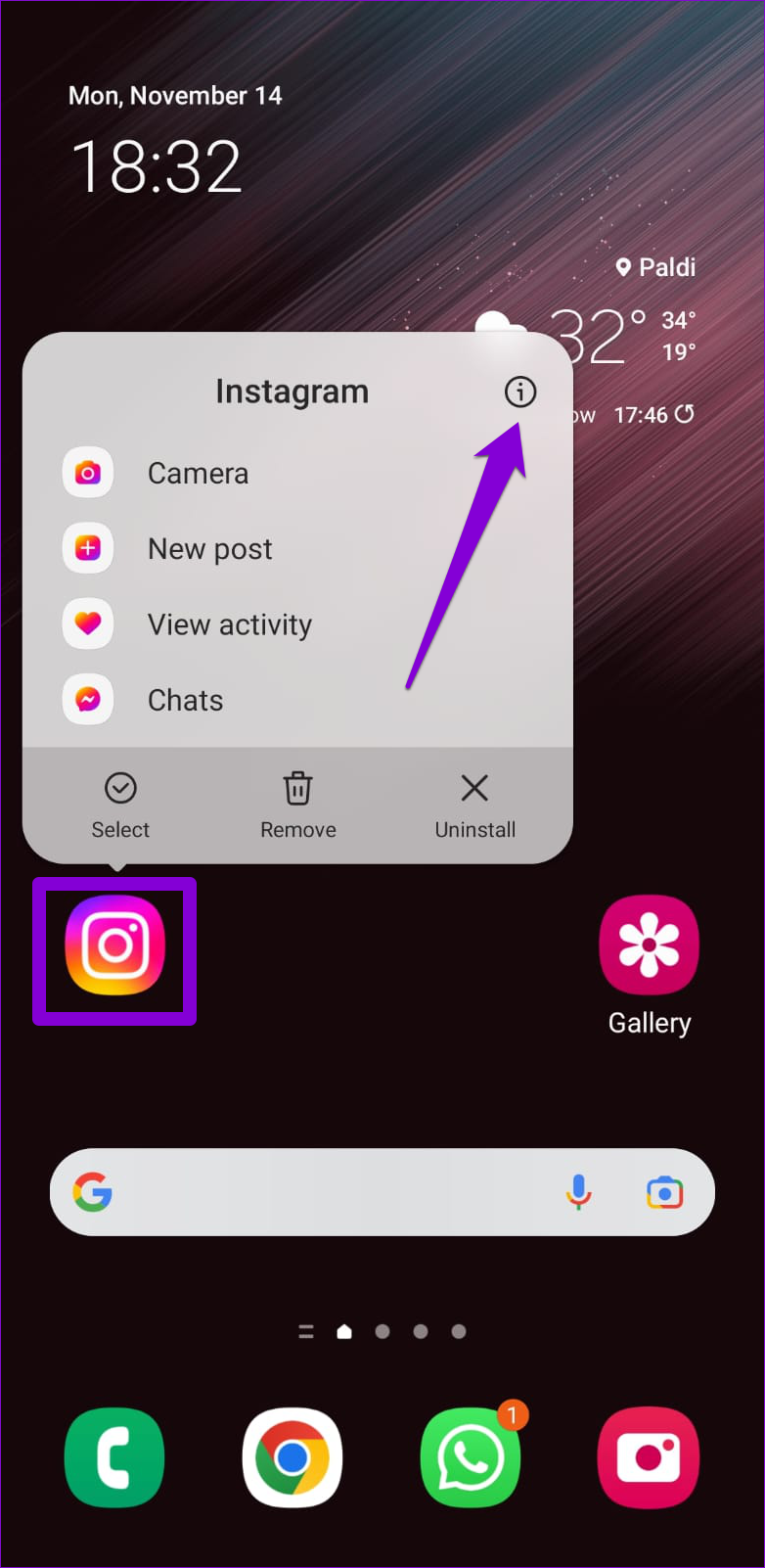
الخطوة 2: انتقل إلى التخزين واضغط على خيار مسح ذاكرة التخزين المؤقت.
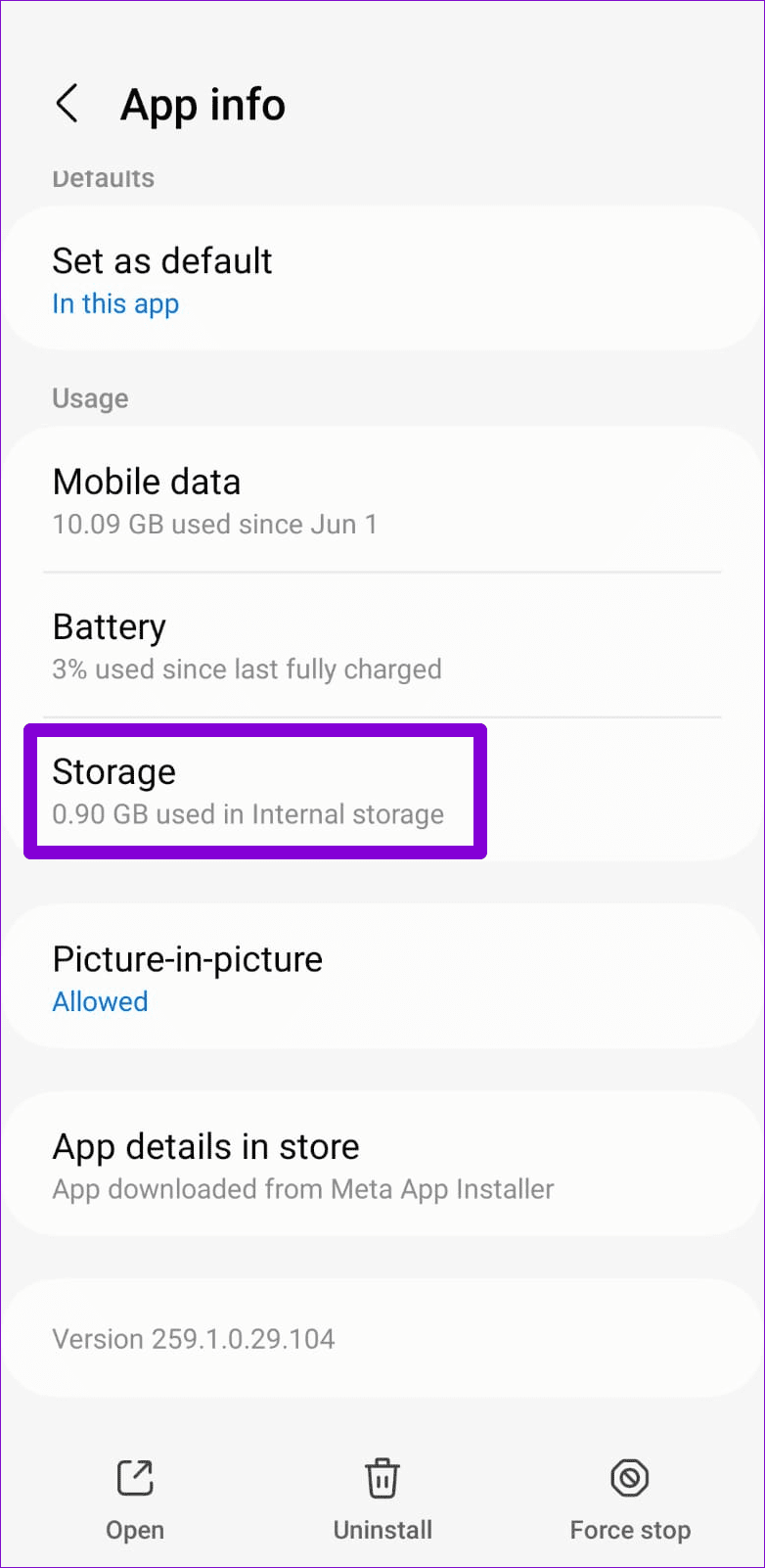
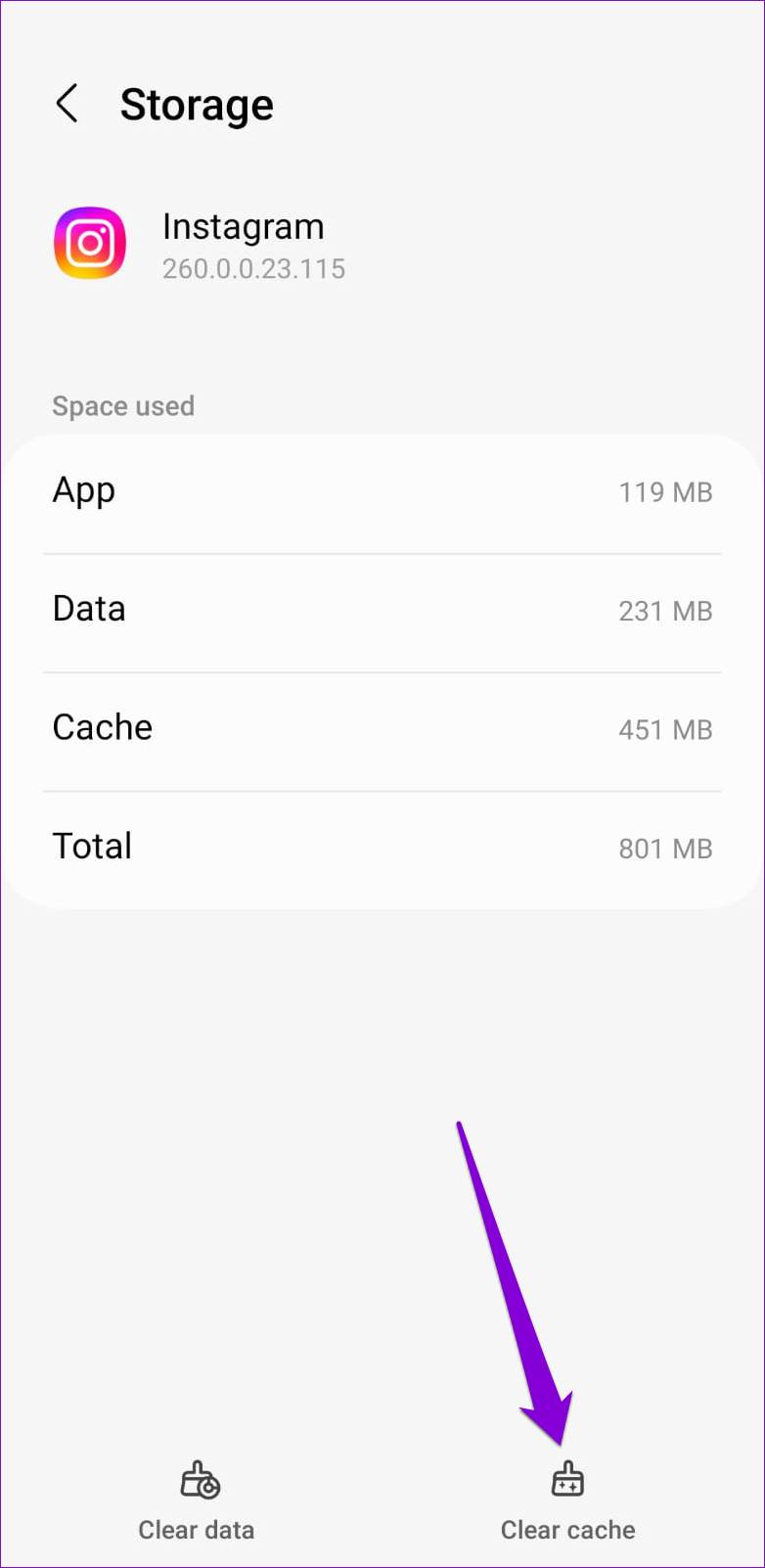
قد يسبب لك تطبيق Instagram الذي به أخطاء مثل هذه المشكلات أيضًا. يمكنك التحقق من توفر إصدار أحدث من تطبيق Instagram من خلال التوجه إلى Play Store أو App Store.
إذا كانت روابط Instagram لا تعمل حتى بعد تحديث التطبيق، فقد تكون هناك مشكلة في الملفات الأساسية للتطبيق. في هذه الحالة، خيارك الوحيد هو إلغاء تثبيت تطبيق Instagram وتثبيته مرة أخرى.
لإلغاء تثبيت Instagram من جهاز Android، اضغط لفترة طويلة على أيقونة التطبيق الخاص به، ثم انقر فوق إلغاء التثبيت. حدد موافق للتأكيد.
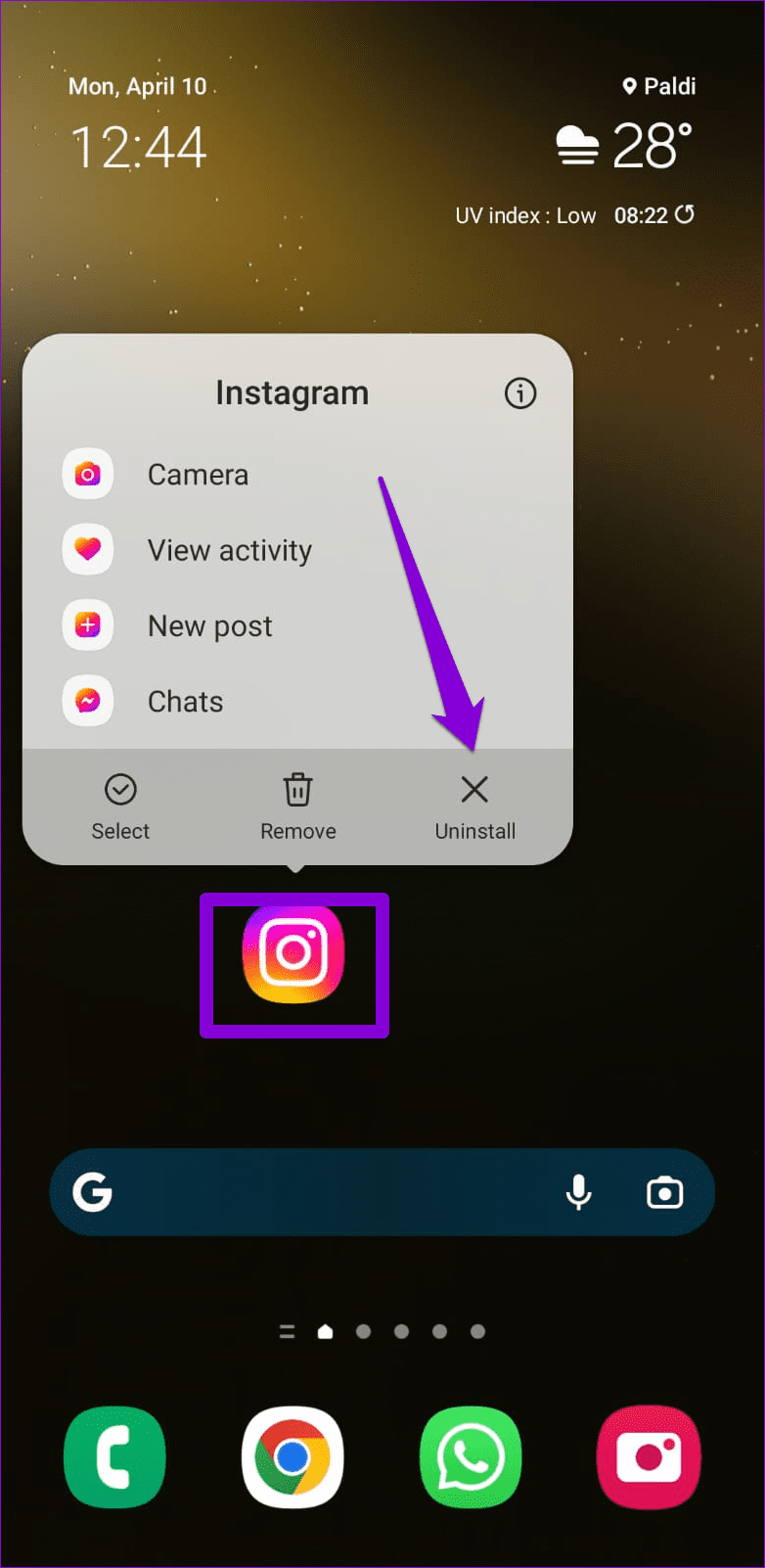
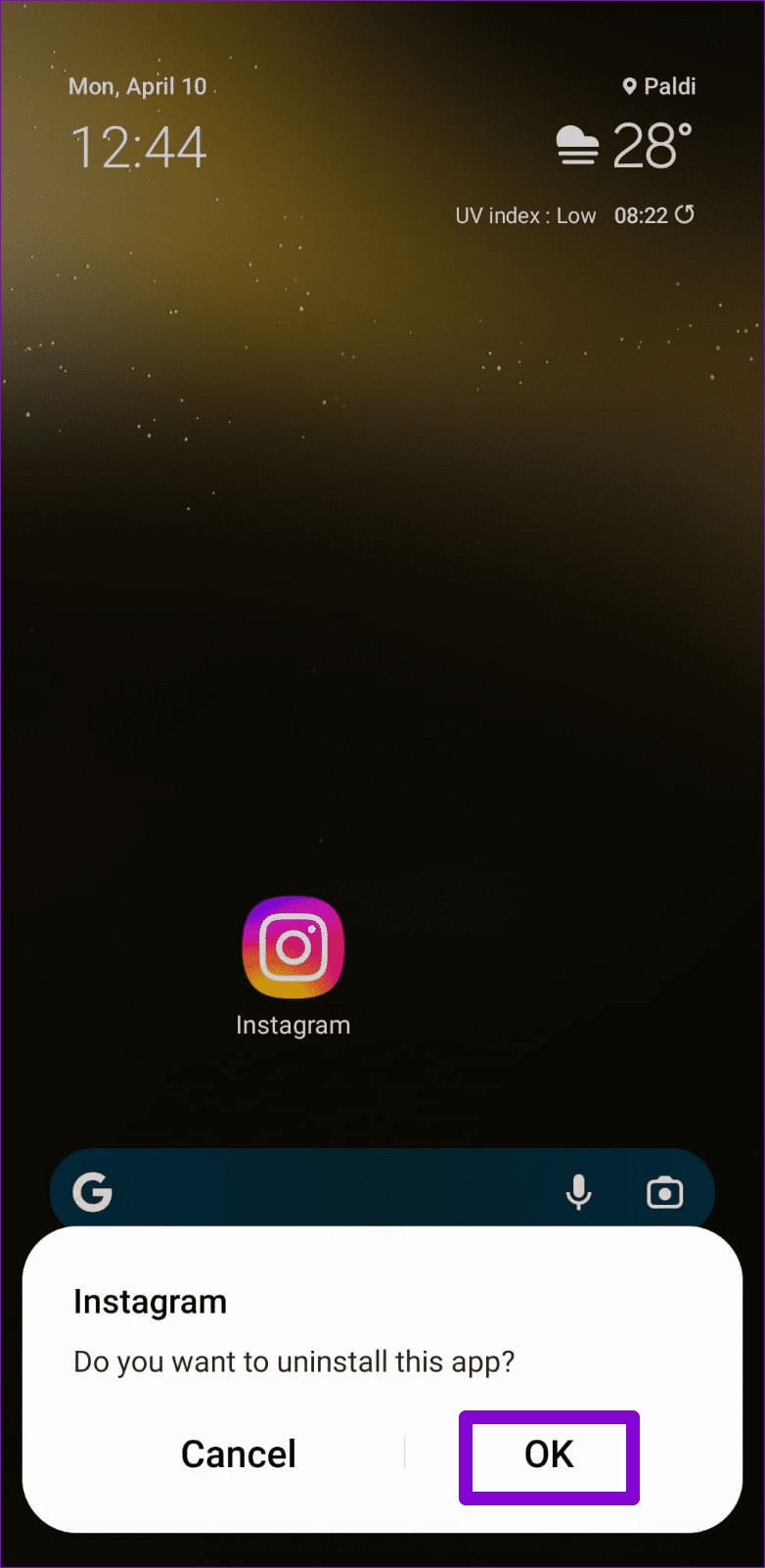
بالنسبة لمستخدمي iPhone، اضغط لفترة طويلة على أيقونة تطبيق Instagram وحدد حذف التطبيق. حدد حذف مرة أخرى للتأكيد.
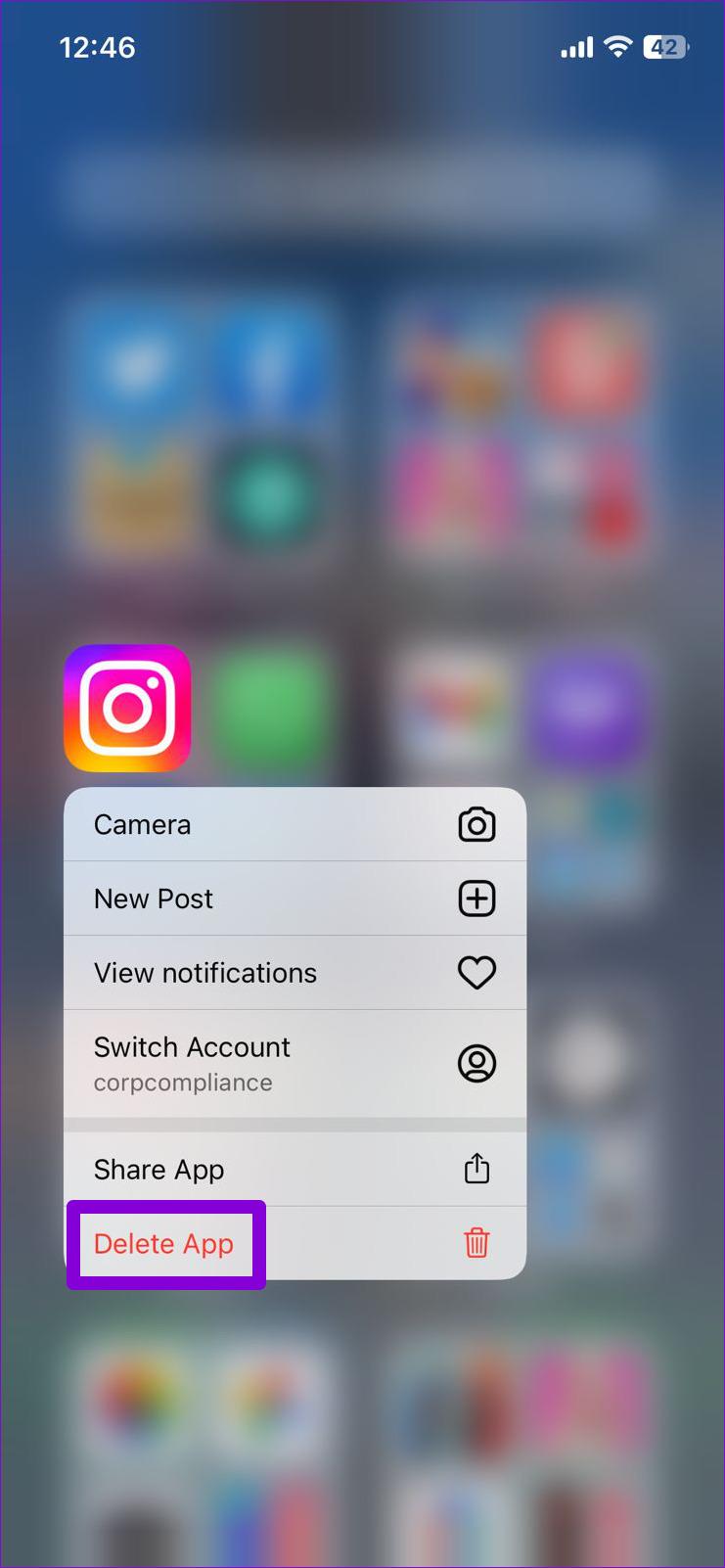
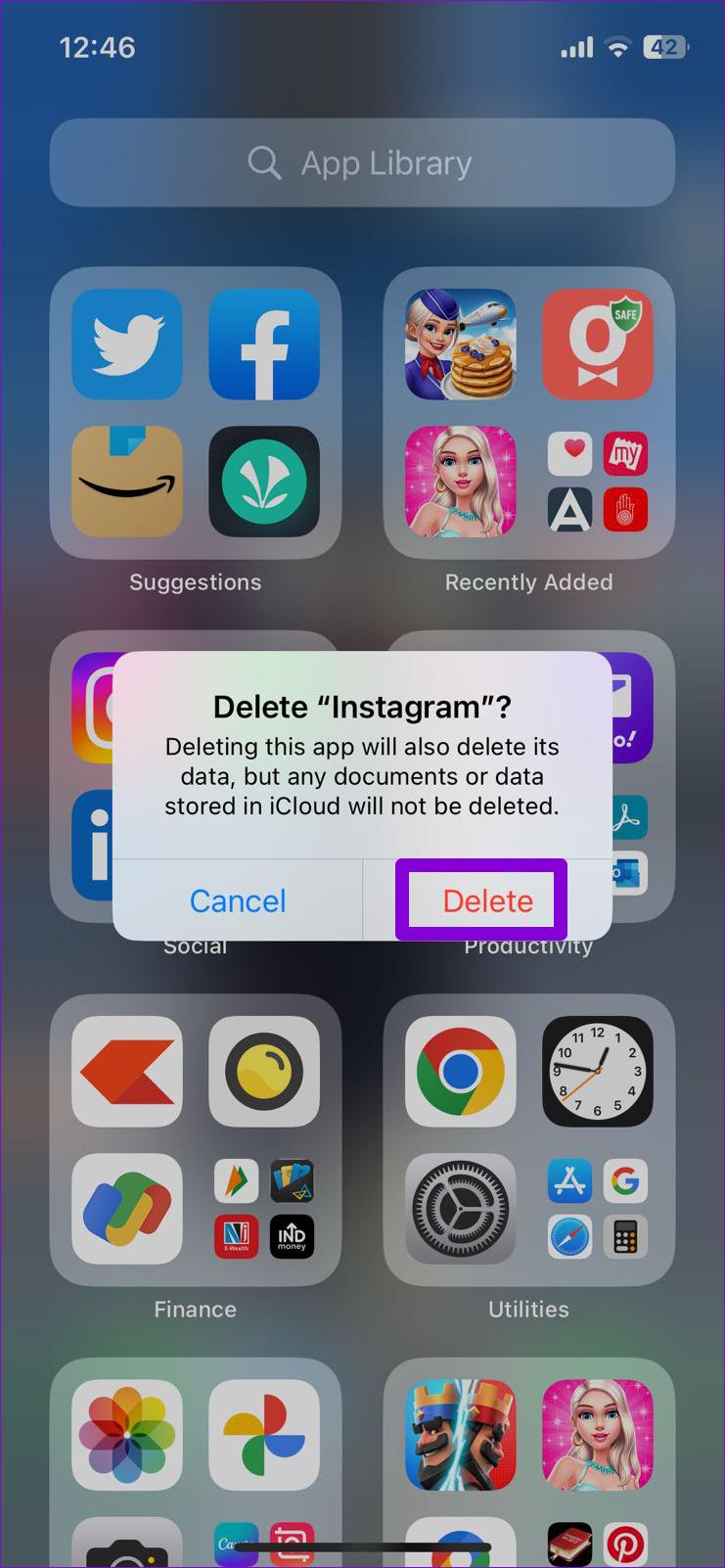
بعد إزالته، توجه إلى Play Store أو App Store لتثبيت تطبيق Instagram مرة أخرى. بعد ذلك، يجب أن تفتح الروابط كالمعتاد.
قد يكون الأمر مزعجًا إذا توقفت روابط Instagram عن العمل فجأة. بدلاً من نسخ الروابط يدويًا وفتحها في متصفح هاتفك، جرب الإصلاحات المذكورة أعلاه لحل المشكلة الأساسية.
قصص فيسبوك يمكن أن تكون ممتعة جداً. إليك كيفية إنشاء قصة على جهازك الأندرويد أو الكمبيوتر.
تعلم كيفية تعطيل مقاطع الفيديو المزعجة التي تعمل تلقائيًا في متصفح جوجل كروم وموزيلا فايرفوكس من خلال هذا الشرح.
حل مشكلة عدم تشغيل جهاز Samsung Galaxy Tab A الذي علق على شاشة سوداء.
اقرأ الآن لتتعلم كيفية حذف الموسيقى ومقاطع الفيديو من أجهزة أمازون فاير وأجهزة فاير إتش دي لتحرير المساحة وتنظيف الفوضى أو تعزيز الأداء.
دليل يوضح حلولاً عن كيفية منع التطبيقات بصفة دائمة من البدء على جهازك الأندرويد.
هذا الدليل يوضح لك كيفية إعادة توجيه رسالة نصية من جهاز أندرويد باستخدام تطبيق Google Messaging.
كيفية تمكين أو تعطيل ميزات التحقق من الإملاء في نظام Android.
تتساءل عما إذا كان يمكنك استخدام الشاحن من جهاز آخر مع هاتفك أو جهازك اللوحي؟ يحتوي هذا المنشور المعلوماتي على بعض الإجابات لك.
عند كشف شركة سامسونج عن تشكيلة جديدة من الأجهزة اللوحية الرائدة، كان هناك الكثير من الأسباب التي جعلتنا متحمسين. لا تقدم أجهزة Galaxy Tab S9 وS9+ الترقية المتوقعة مقارنة بسلسلة Tab S8 فحسب، بل قدمت سامسونج أيضًا Galaxy Tab S9 Ultra.
هل تحب قراءة الكتب الإلكترونية على أجهزة أمازون كيندل فاير؟ تعلم كيفية إضافة ملاحظات وتظليل النص في كتاب على كيندل فاير.






